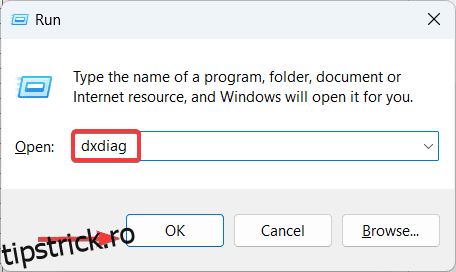Nu ești singur dacă ai întâlnit „d3dx9_43.dll nu a fost găsit” sau „d3dx9_43.dll lipsă” pe computerul tău Windows. Mulți utilizatori se confruntă cu acest lucru atunci când rulează anumite aplicații sau jocuri care necesită DirectX 9. Acest program facilitează resurse pentru jocuri precum League of Legends, GTA, Guild Wars, Noire etc.
Unii utilizatori au șters accidental fișierul .dll și au primit mesajul de eroare negăsit. Este posibil să vedeți această notificare de eroare chiar dacă sistemul dvs. a primit o eroare. Vestea bună este că poate fi remediată și aici, vă vom ghida prin pașii pentru a remedia eroarea d3dx9_43.dll negăsit/lipsă pe Windows 10/11. Scufundare in!
Cuprins
Ce este „d3dx9_43.dll” și de ce este important?
D3dx9_43.dll este un fișier de bibliotecă de link-uri dinamice și face parte din colecția de software Microsoft DirectX. Fișierul conține diverse biblioteci DirectX și este esențial pentru buna funcționare a jocurilor și a altor aplicații multimedia de pe computerul tău Windows.
Absența D3dx9_43.dll poate provoca erori precum „d3dx9_43.dll lipsește” sau „d3dx9_43.dll nu a fost găsit”.
De ce apare eroarea d3dx9_43.dll lipsă/nu găsit?
Dacă computerul dvs. afișează o eroare de fiecare dată când încercați să rulați o anumită aplicație, următoarele pot fi motivele.
1. Instalare DirectX învechită sau coruptă.
2. Infecție cu malware sau virus.
3. Ați șters accidental fișierul DLL.
4. Instalare incompletă sau greșită a programului care necesită fișierul DLL pentru rulare.
5. Eroare hardware sau probleme de compatibilitate cu placa grafică.
De la reinstalarea DirectX până la actualizarea driverelor plăcii grafice, în funcție de natura problemei, puteți încerca diferite metode pentru a rezolva eroarea. Încercați toate rezoluțiile pe care le-am menționat mai jos, iar eroarea lipsă d3dx9_43.dll va fi rezolvată.
Reporniți computerul
Eroarea d3dx9_43.dll negăsit poate fi cauzată de o eroare temporară sau de un program care rulează în fundal. În astfel de cazuri, simpla repornire a computerului poate rezolva problema. Iată cum să reporniți computerul.
1. Mai întâi, faceți clic pe meniul Start Windows și selectați pictograma Power.
2. Selectați Restart din opțiuni.
Reinstalați DirectX
Dacă rulați o versiune învechită de DirectX, reinstalarea API-ului va rezolva permanent problema. Urmați pașii de mai jos și reinstalați DirectX pe computer.
1. Mai întâi, accesați pagina oficială de descărcare a programului de instalare Microsoft DirectX.
2. Apoi, faceți clic pe butonul Descărcare pentru a începe procesul de descărcare.
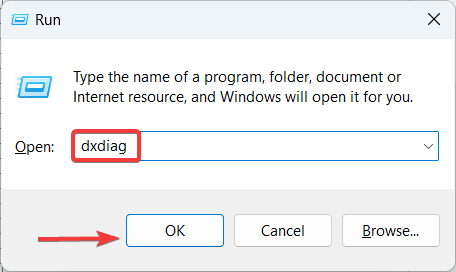
3. Pe măsură ce descărcarea se termină, rulați fișierul de configurare.
4. Acum, urmați instrucțiunile simple de pe ecran pentru a finaliza instalarea.
5. În cele din urmă, reporniți computerul pentru ca modificările să intre în vigoare.
Cu toate acestea, dacă doriți să verificați dacă DirectX a fost instalat corect sau nu, încercați următorii pași.
1. Apăsați tasta Windows + R pentru a deschide caseta de dialog Run pe computer.
2. Acum, în caseta de căutare, tastați următoarea comandă și apăsați butonul Enter – dxdiag
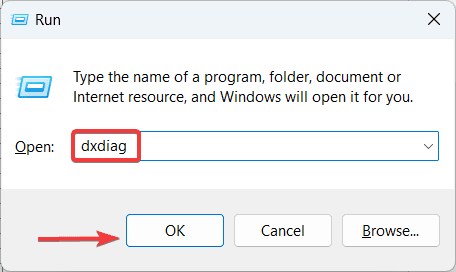
3. Pe măsură ce se deschide fereastra Instrument de diagnosticare DirectX, selectați fila Sistem și verificați versiunea API-ului DirectX curent instalată pe computer.
Dezinstalați aplicația problematică
Dacă eroarea lipsă d3dx9_43.dll apare de fiecare dată când încercați să rulați o anumită aplicație, atunci problema ar putea fi asociată cu respectiva aplicație. Dezinstalați-l de pe computer și verificați dacă problema este rezolvată.
1. Mai întâi, faceți clic pe pictograma Windows din partea stângă a barei de activități.
2. Apoi, din meniul Start, selectați Setări.
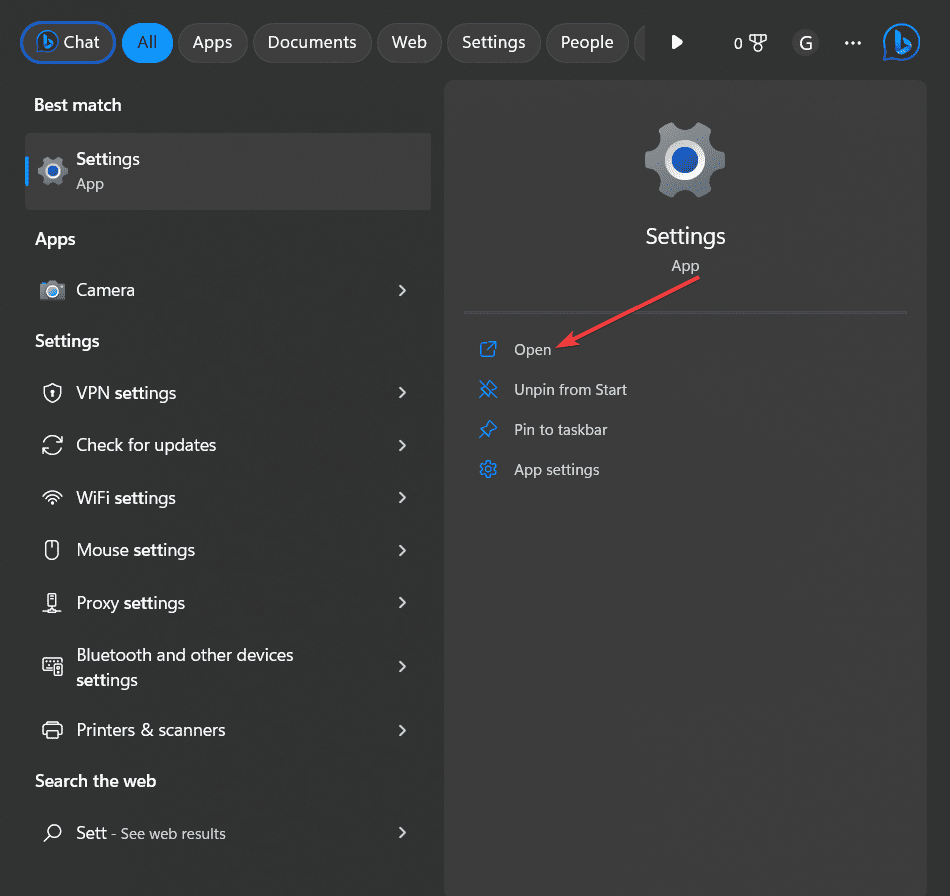
3. Pe măsură ce se deschide fereastra Setări, faceți clic pe fila Aplicații din panoul din stânga.
4. Acum selectați fila Aplicații instalate din lista de opțiuni.
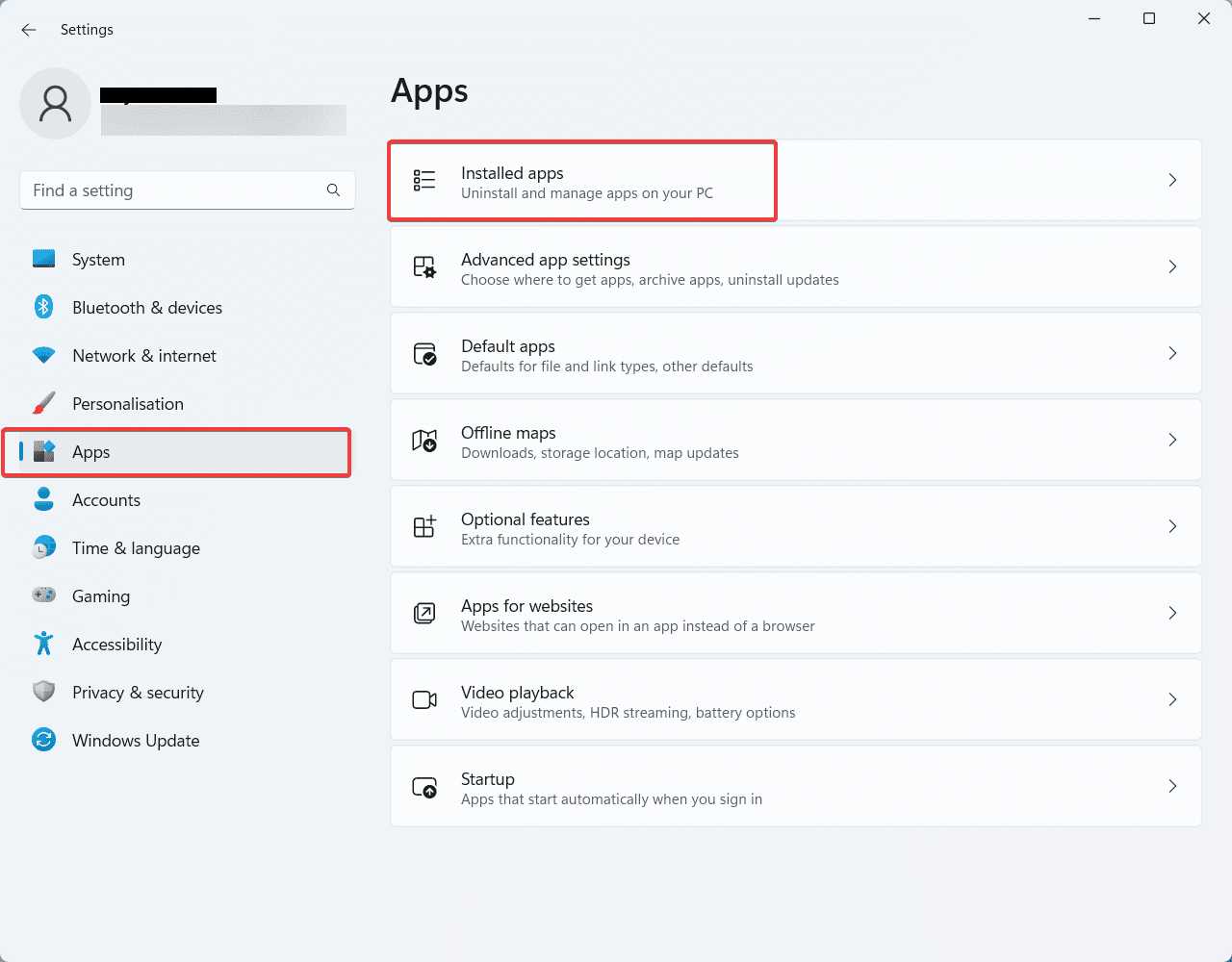
5. Apoi, localizați aplicația pe care doriți să o dezinstalați din lista de aplicații instalate.
6. Faceți clic pe butonul Mai multe opțiuni(…) asociat aplicației și selectați butonul „Dezinstalare”.
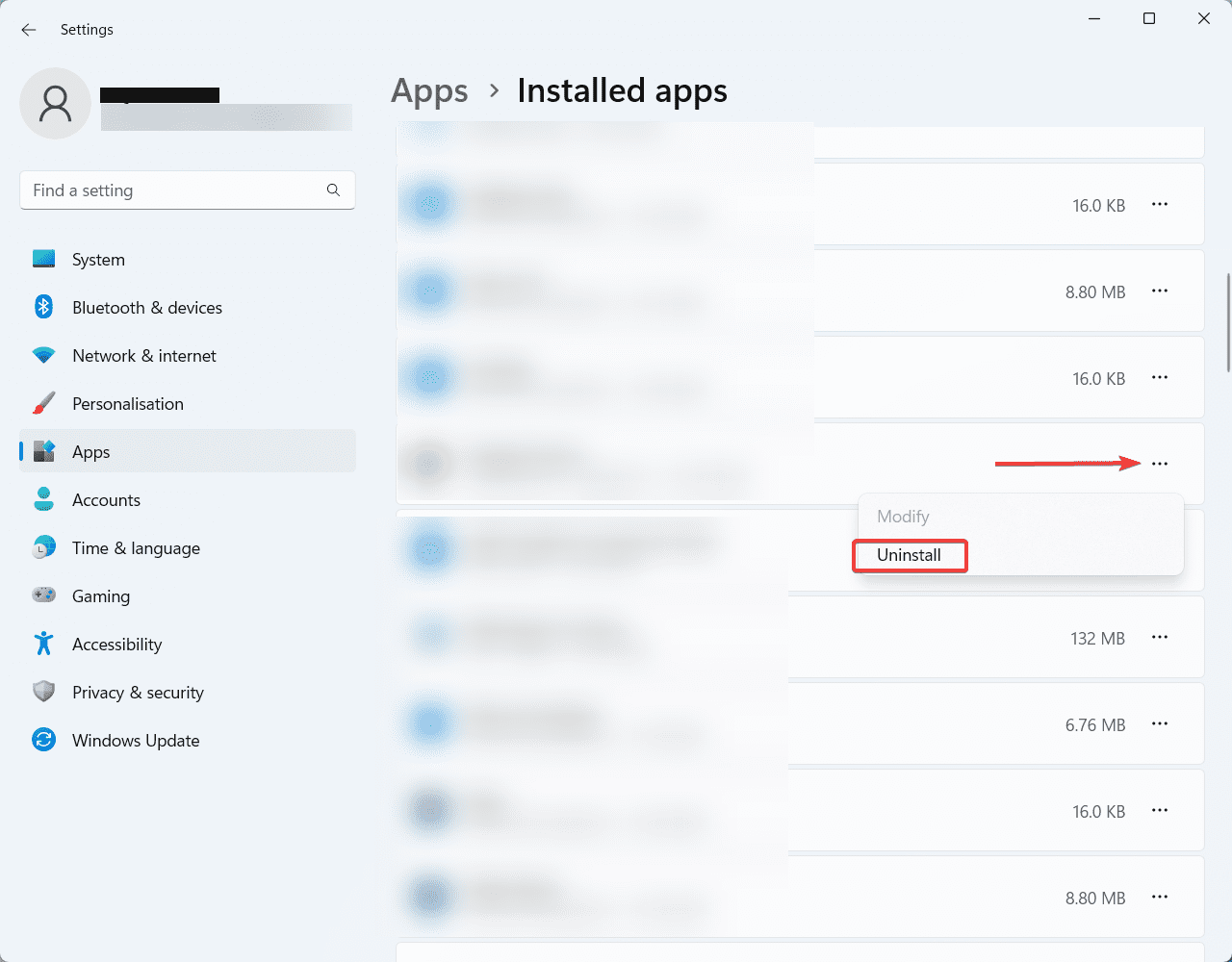
7. Acum, terminați procesul de dezinstalare urmând instrucțiunile de pe ecran.
8. În cele din urmă, dacă primiți vreo solicitare care vă cere să reporniți computerul, urmați-l și dezinstalarea se va face.
Rulați Scanarea de securitate Windows
După cum sa menționat, este posibil să primiți eroarea lipsă d3dx9_43.dll din cauza fișierelor de sistem infectate cu viruși sau malware. Rulați o scanare de securitate Windows pentru a verifica și elimina orice malware de pe computer. Urmați pașii de mai jos.
1. Apăsați tasta Windows și tastați Windows Security.
2. Acum deschideți Windows Security din rezultatul căutării.
3. Selectați Protecție împotriva virușilor și amenințărilor din panoul din stânga când se deschide noua fereastră.
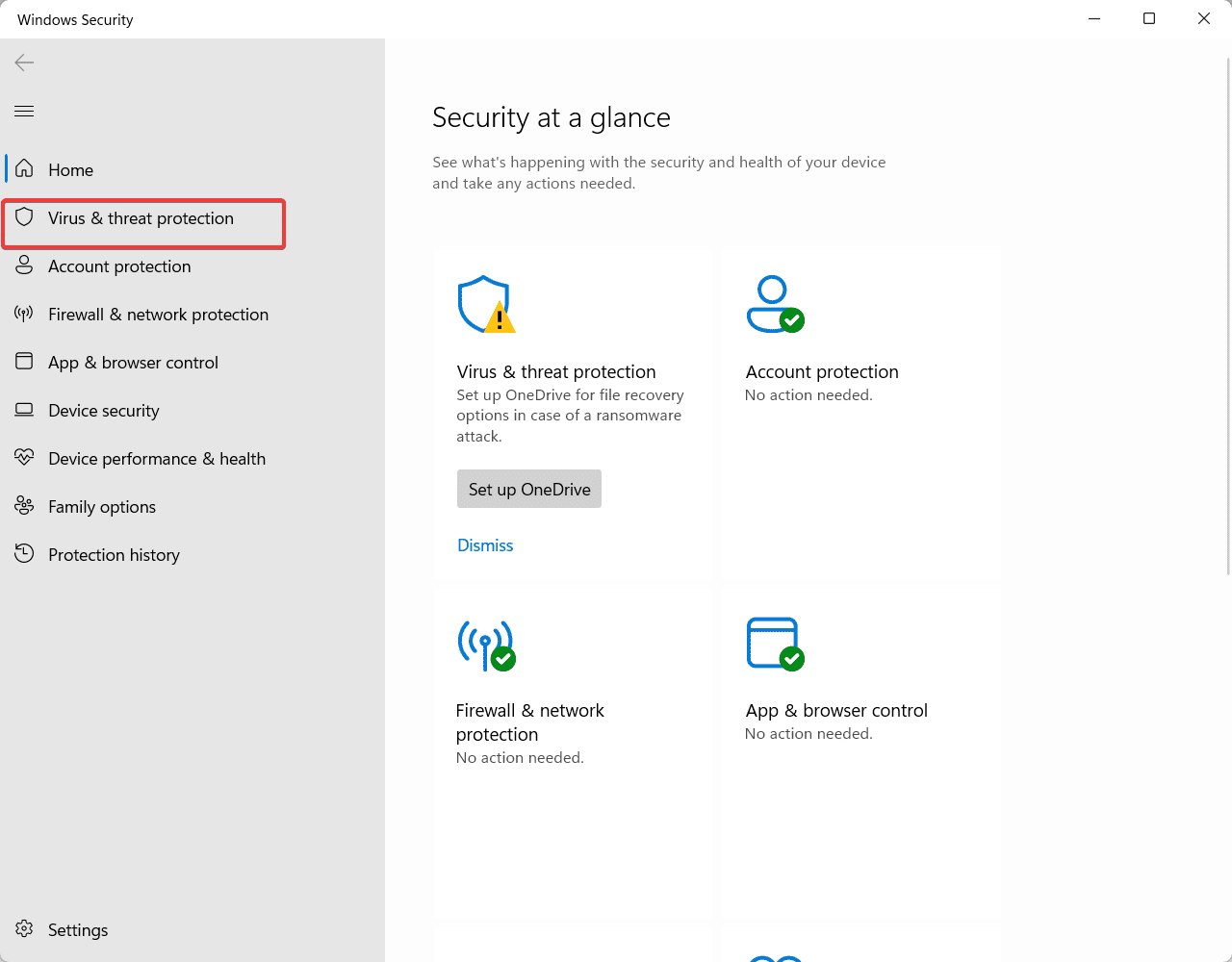
4. Apoi, sub Protecție împotriva virușilor și amenințărilor, faceți clic pe Opțiuni de scanare.
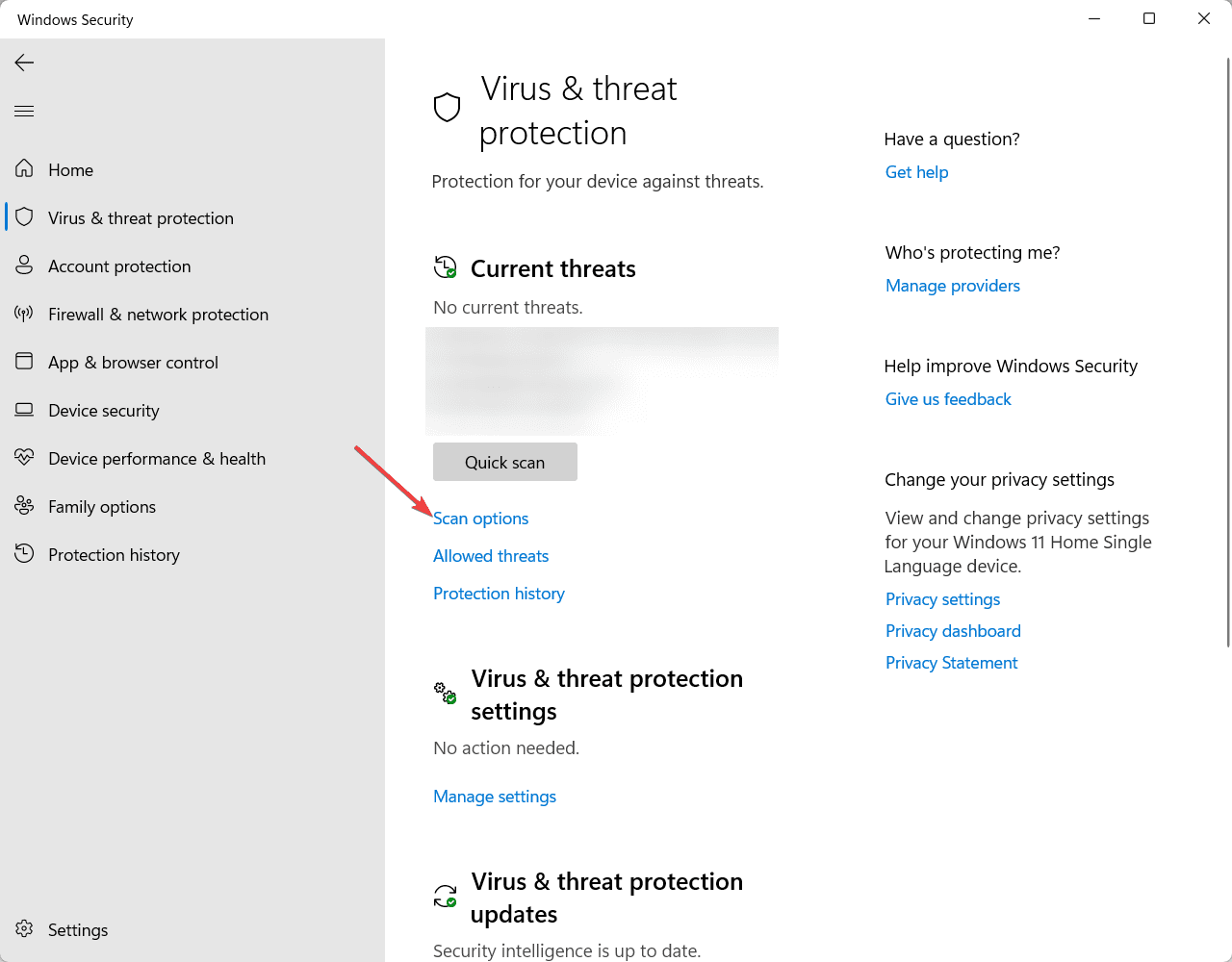
5. Acum, din lista de opțiuni, selectați Scanare completă.
6. În cele din urmă, derulați în jos și faceți clic pe butonul Scanează acum.
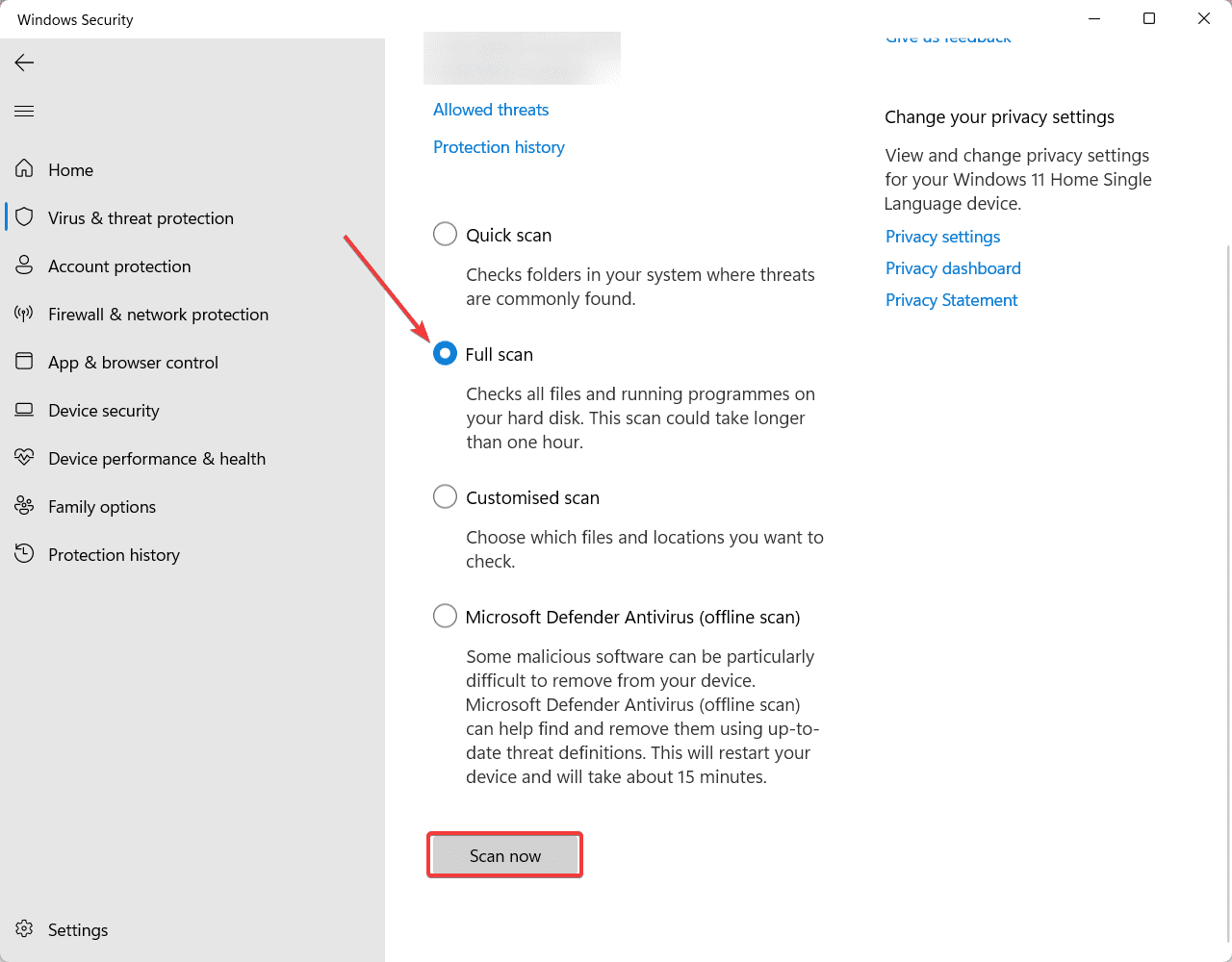
7. Așteptați până când Windows Security finalizează scanarea și, după finalizare, urmați instrucțiunile de pe ecran.
Actualizați driverul de afișare
Un driver de afișare/grafică învechit devine adesea motivul principal din spatele erorii lipsă d3dx9_43.dll. În acest caz, puteți actualiza manual driverul plăcii grafice de pe sistemul dvs. și puteți verifica dacă problema este rezolvată. Iată pașii de care aveți nevoie pentru a actualiza driverul de afișare pe computerul Windows.
1. Faceți clic dreapta pe logo-ul Windows din bara de activități.
2. Din lista de opțiuni, selectați Manager dispozitive.
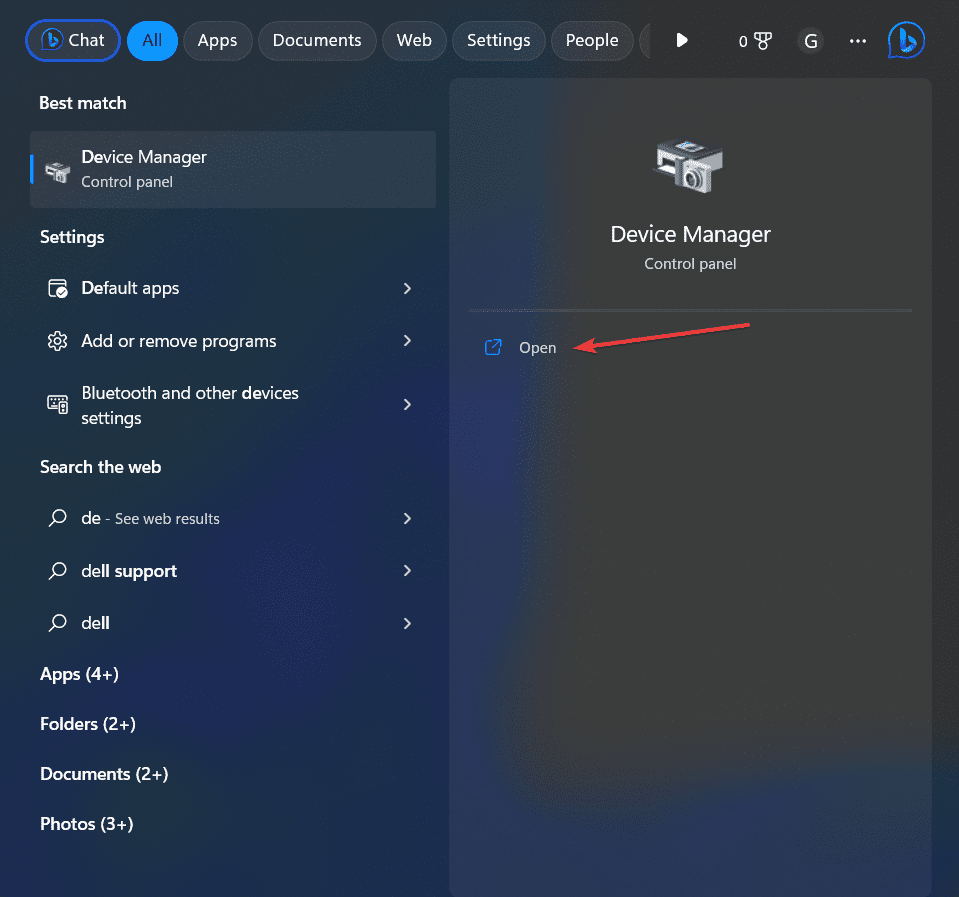
3. Din fereastra Device Manager, extindeți fila Display Adapters.
4. Acum, faceți clic dreapta pe adaptoarele de afișare și selectați opțiunea Actualizare driver.
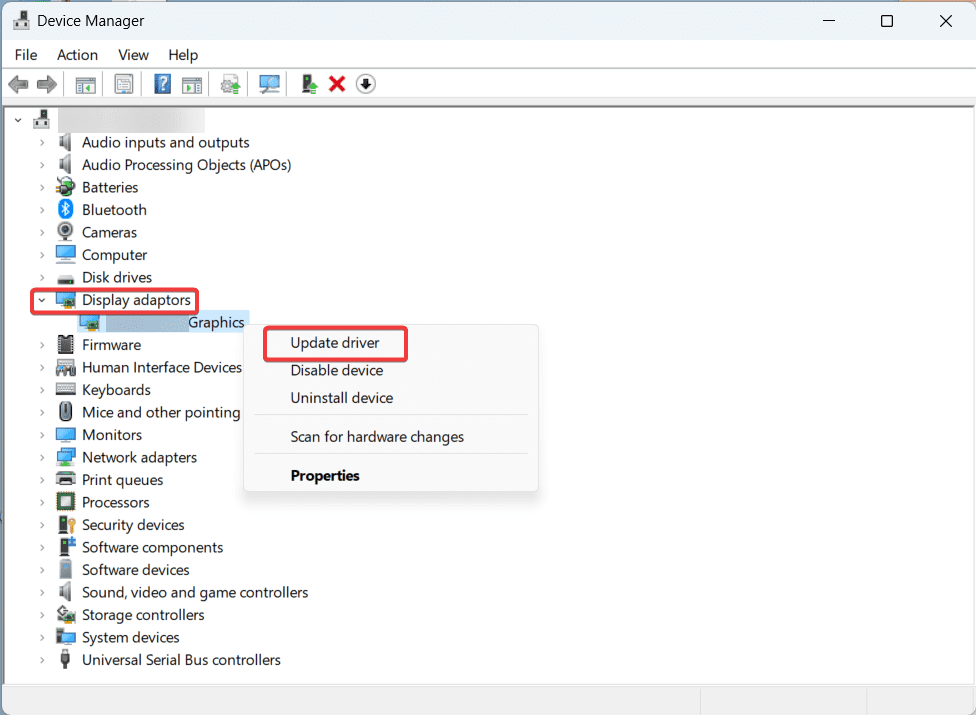
5. Apoi, în fereastra de actualizare a driverelor, selectați opțiunea Căutați automat drivere.
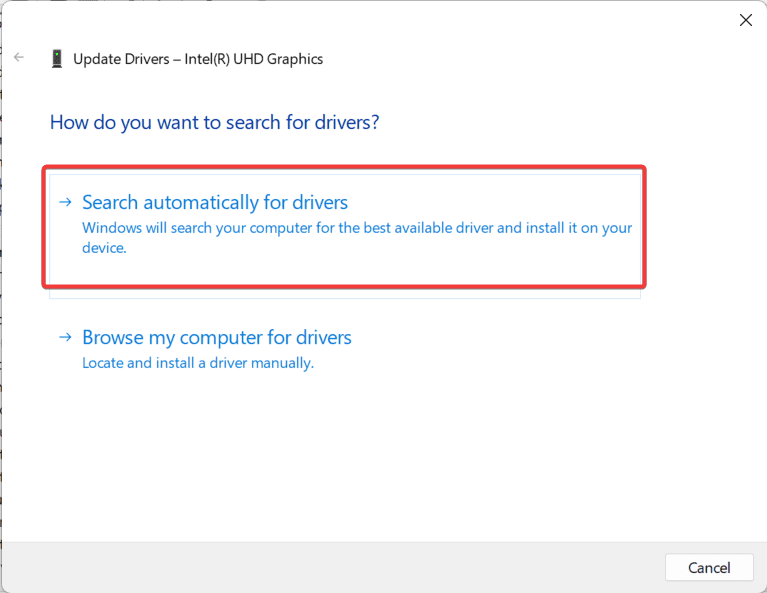
6. Acum, așteptați până când Windows finalizează căutarea pentru a instala actualizările disponibile.
Rulați SFC și DISM Scan
După cum au raportat mai mulți utilizatori de sistemul de operare Windows, eroarea lipsă d3dx9_43.dll devine evidentă dacă există fișiere de sistem corupte sau lipsă. Rularea scanărilor SFC și DISM vă poate ajuta să urmăriți și să remediați fișierele de sistem corupte. Urmați pașii de mai jos pentru a rula scanarea SFC și DISM pe un computer Windows.
1. Mai întâi, apăsați tasta Windows + X de pe tastatură pentru a deschide meniul Power User.
2. Acum, din lista de opțiuni, selectați Terminal (Admin).
3. Apoi tastați următoarea comandă în fereastra promptului de comandă și apăsați Enter.
sfc /scannow
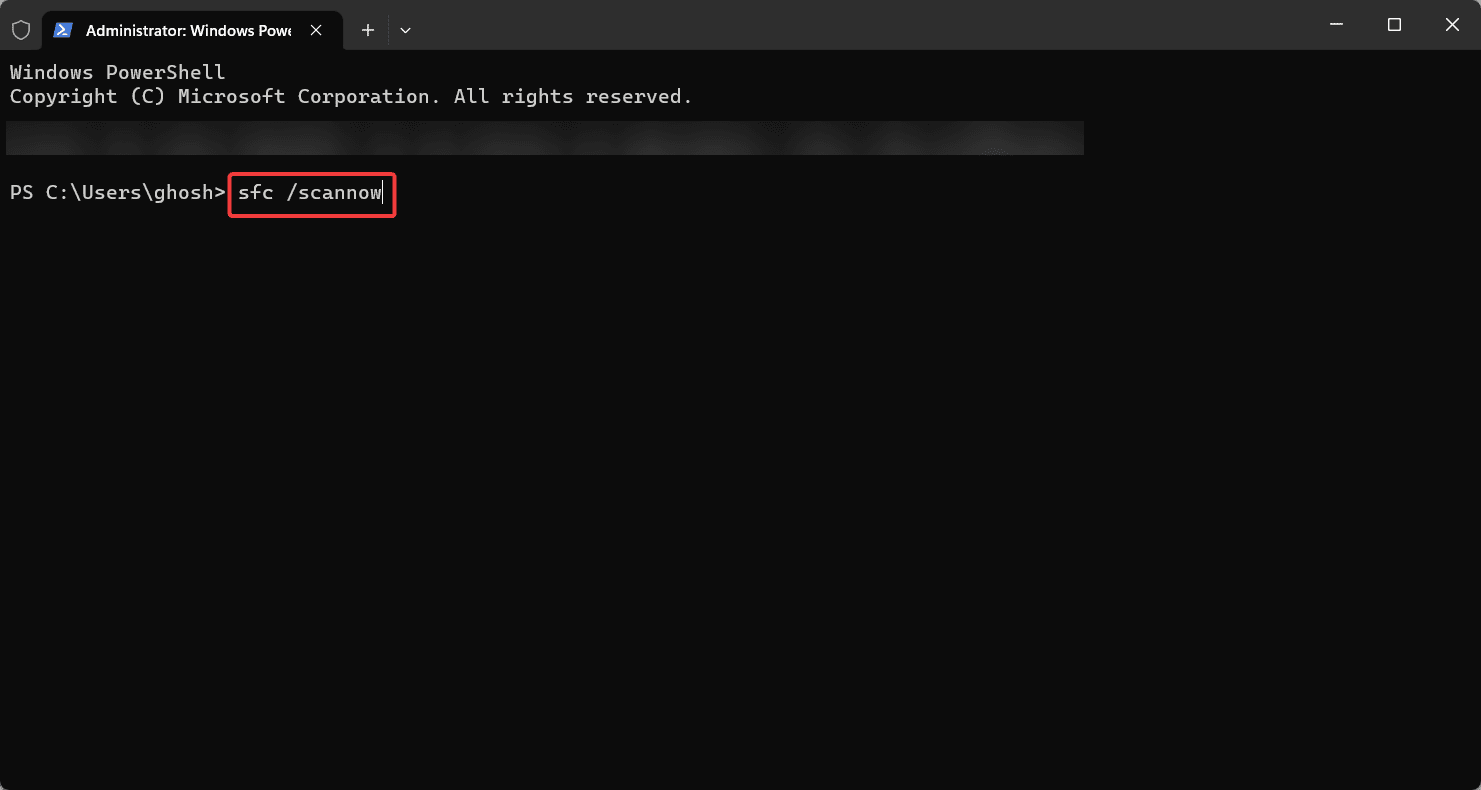
4. Scanarea poate dura ceva timp, așa că aveți răbdare.
Odată ce scanarea SFC este terminată, verificați dacă d3dx9_43.dll este rezolvat sau nu. Cu toate acestea, dacă problema persistă, urmați pașii suplimentari de mai jos.
1. Rulați linia de comandă cu drepturi administrative ca înainte.
2. Acum, tastați următoarea comandă și apăsați Enter. Aceasta va scana sistemul dumneavoastră pentru orice posibilă corupție și o va remedia dacă este posibil.
dism /Online /Cleanup-Image /ScanHealth
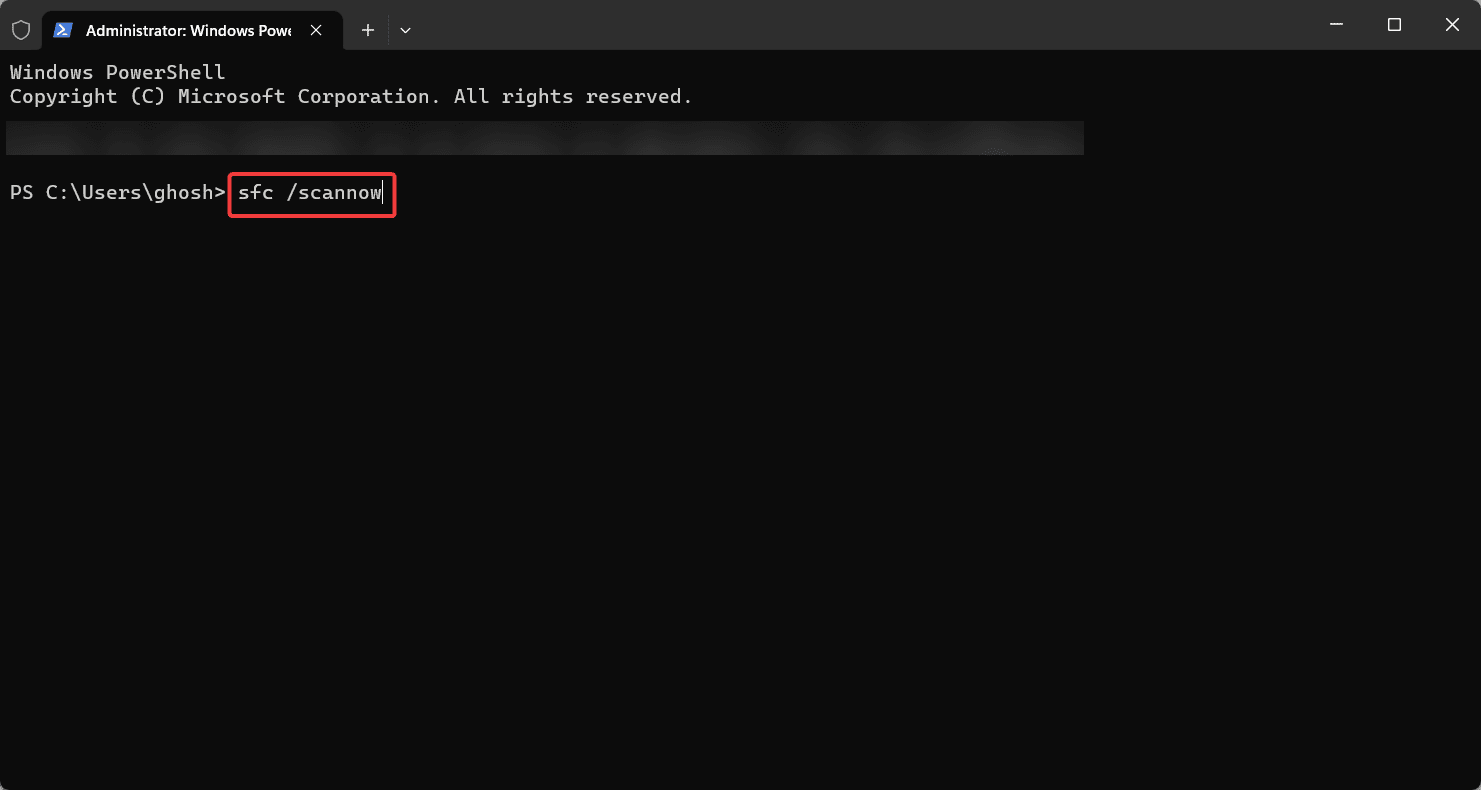
3. Odată ce DISM completează scanarea pentru fișiere corupte, utilizați următoarea comandă pentru a repara dacă există fișiere corupte.
dism /Online /Cleanup-Image /RestoreHealth
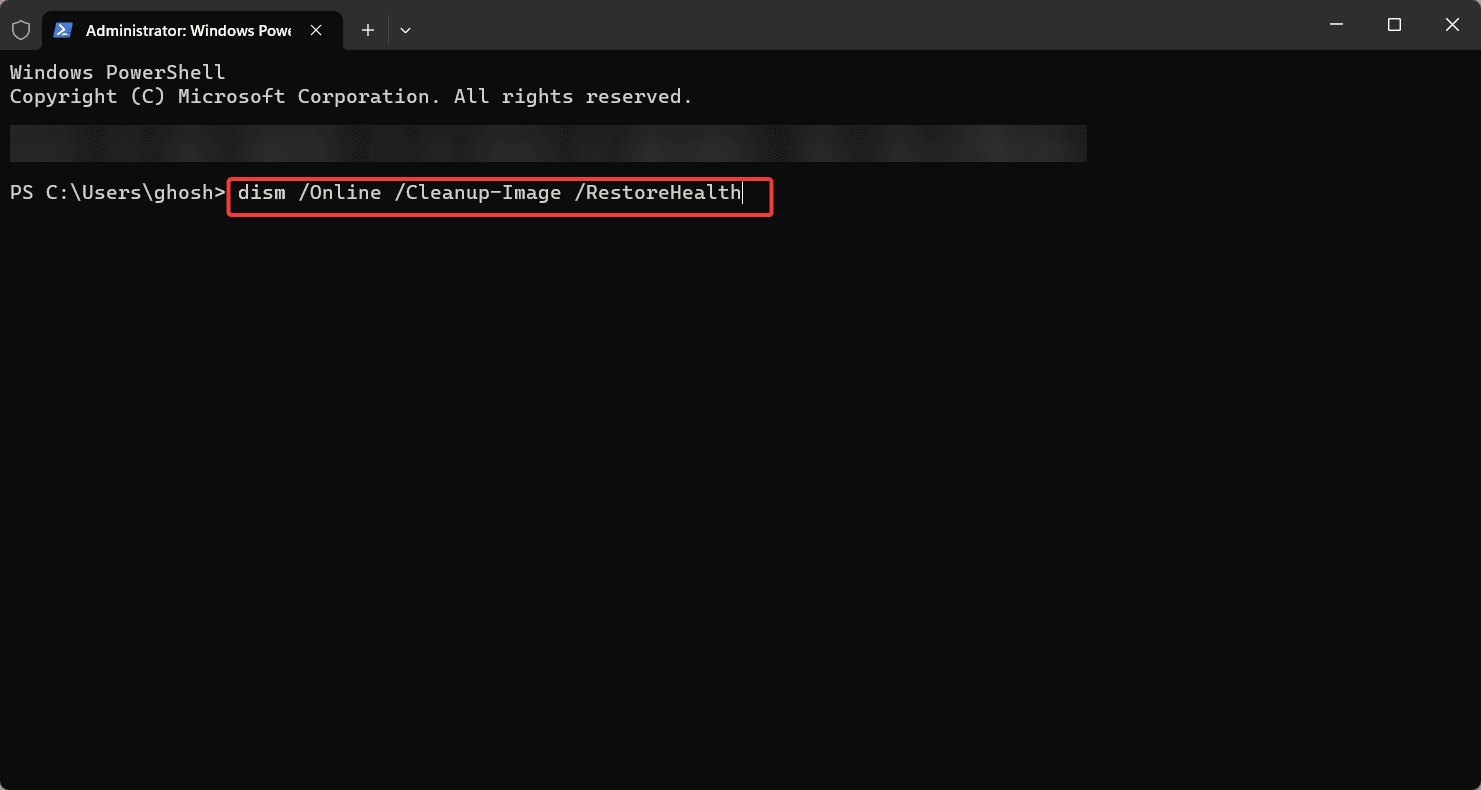
4. Așteptați finalizarea scanării DISM. Poate dura până la 30 de minute, în funcție de dimensiunea sistemului.
5. Odată ce procesul de reparare a fost finalizat, reporniți computerul și verificați dacă problema a fost rezolvată.
Instalați cea mai recentă actualizare Windows
Iată un proces pas cu pas pentru rularea Windows Update pe un computer Windows.
1. Apăsați tasta Windows + I pentru a deschide Setările Windows pe computer.
2. Acum, din fereastra panoului din stânga, faceți clic pe Windows Update.
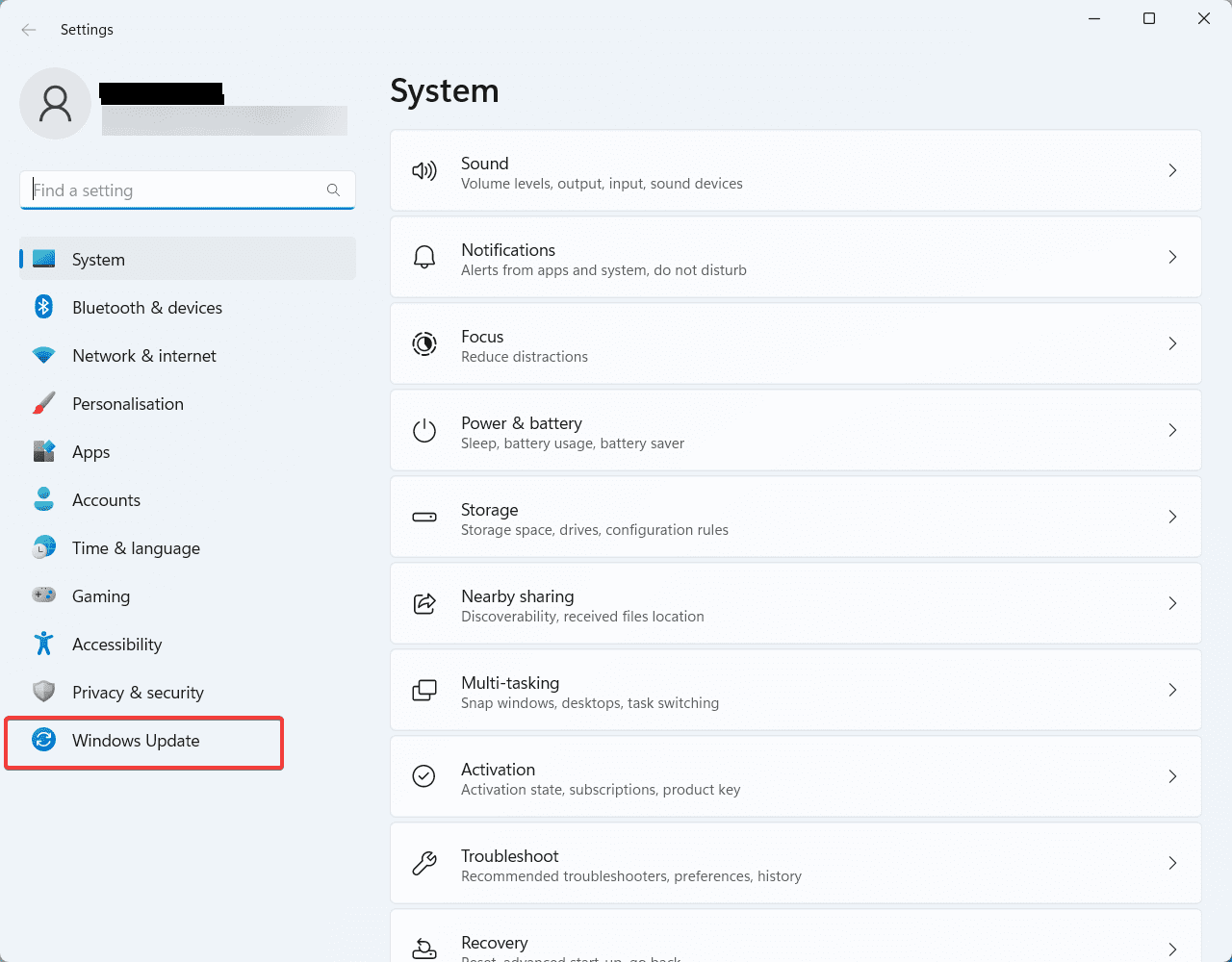
3. Apoi, faceți clic pe butonul „Verificați actualizările” din fereastra Windows Update.
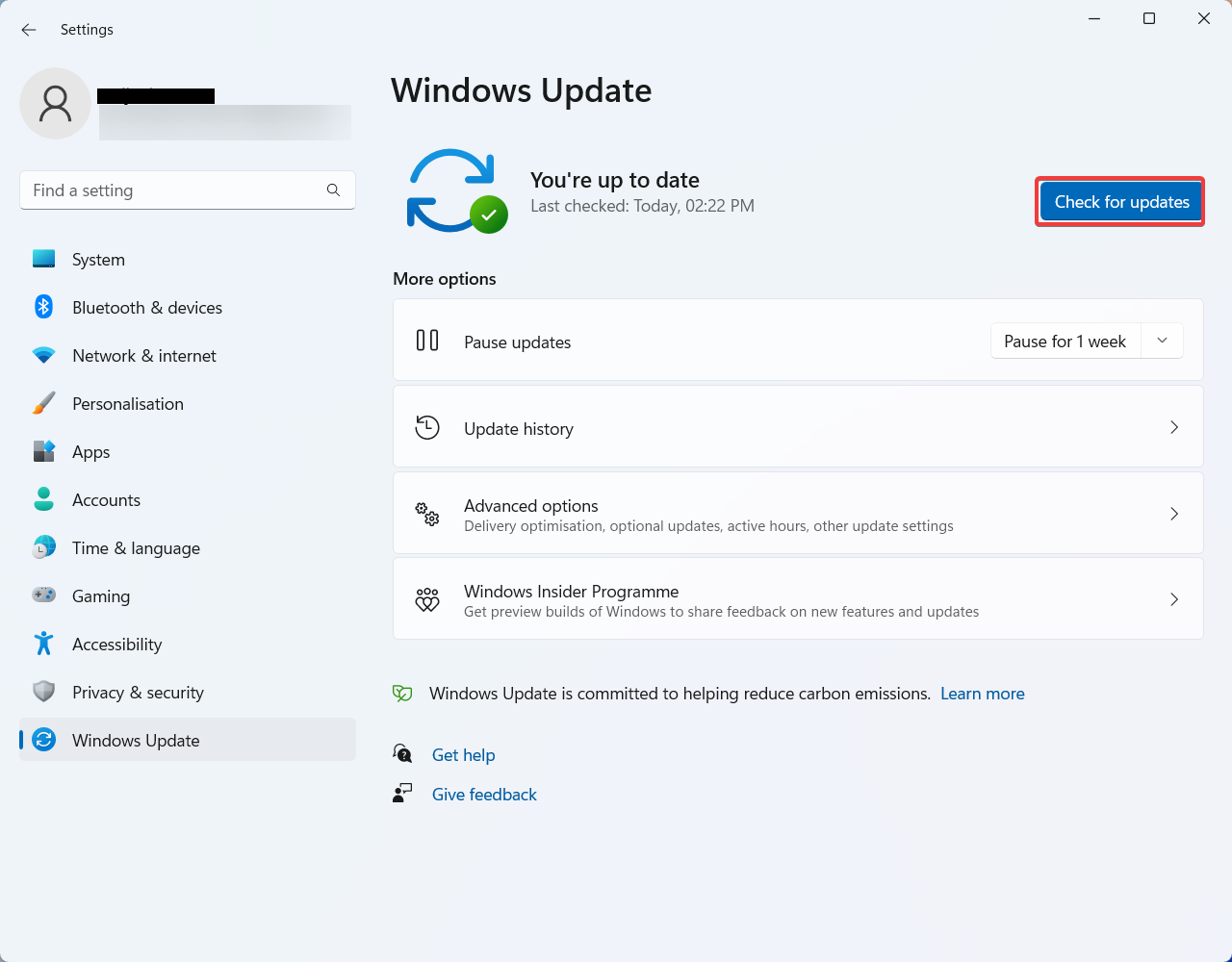
4. Acum, așteptați până când Windows finalizează scanarea pentru actualizările disponibile pentru sistemul dvs. Aceasta s-ar putea sa dureze cateva minute.
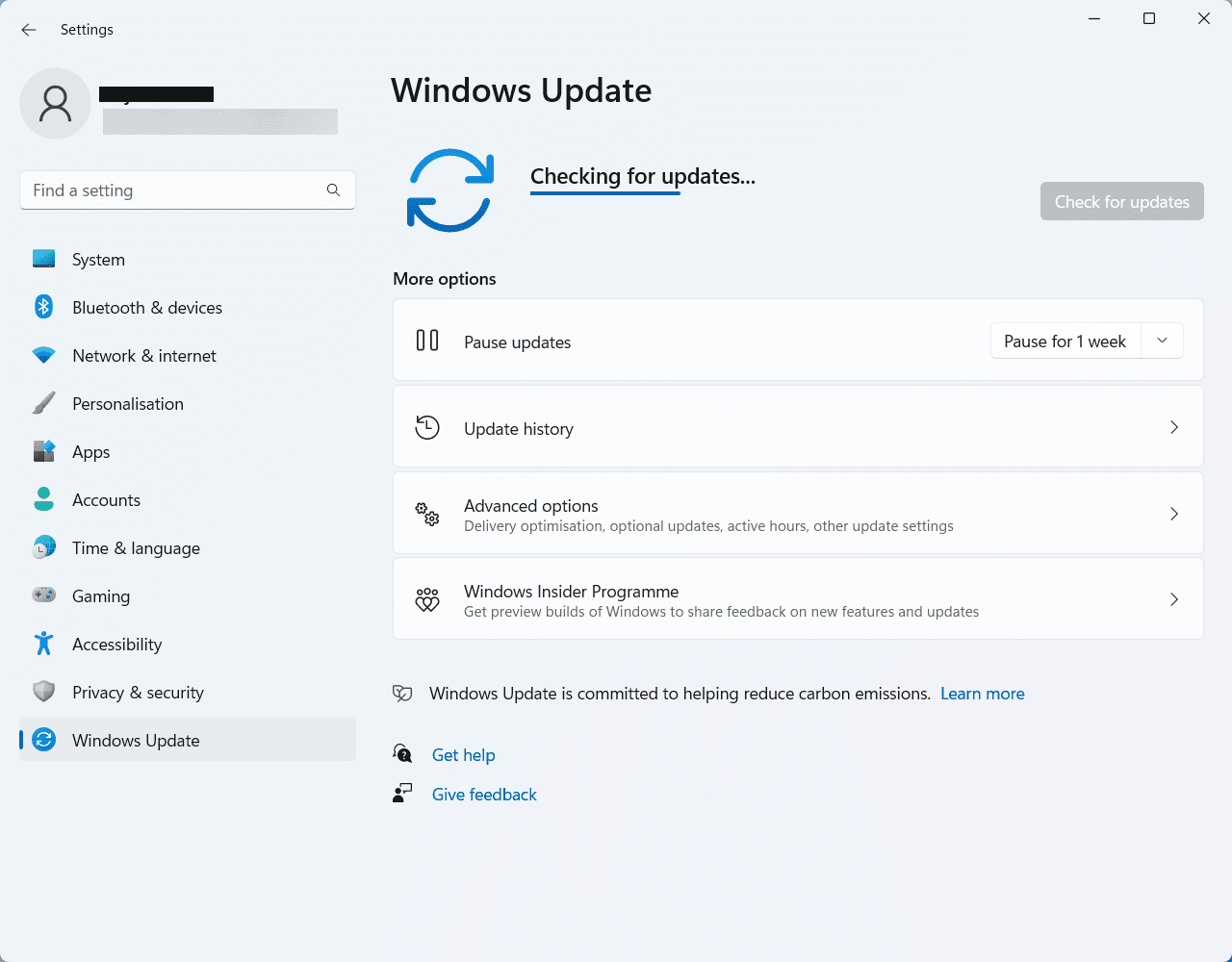
5. Odată ce scanarea este finalizată, aceasta arată o listă de actualizări disponibile. Pur și simplu selectați „Instalare actualizări” pentru a începe procesul de instalare.
6. Acum, Windows va descărca și instala actualizările selectate. În funcție de dimensiunea actualizărilor și de viteza conexiunii la rețea, poate dura ceva timp.
7. Odată ce instalarea este finalizată, este posibil să primiți o solicitare care vă cere să reporniți computerul și să aplicați modificările. Dacă da, faceți clic pe „Reporniți acum” pentru a reporni computerul.
Concluzie
Asta e tot. Acum că știți toate metodele pentru a rezolva eroarea d3dx9_43.dll negăsit pe computerul dvs. Windows, nu trebuie să vă mai confruntați cu problema. Cu toate acestea, dacă aveți alte întrebări despre computerul dvs. Windows, menționați-le în secțiunea de comentarii de mai jos.
De asemenea, puteți citi câteva modalități cele mai bune de a remedia codul de eroare Windows 0x80070057 și codul de eroare 0x800704cf.